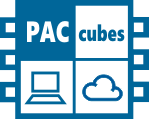Strukturbausteinübersicht (Werkzeug zur Software-Wartung)
Wofür benötigt man dieses Werkzeug?
Das Werkzeug wird in ersten Linie zum Aufräumen von Projekten genutzt. Mit diesem Werkzeug können Sie Makros und Programmbausteine finden, welche in Ihrem Projekt nicht genutzt werden. Das Werkzeug unterstützt Sie beim Entfernen der Bausteine.
Wenn Sie reine Bibliotheks-Projekte entwickeln, bei denen die Makros erst über das Zuladen in anderen Projekten genutzt werden, können Sie das Werkzeug nutzen, um zu prüfen, ob alle bereitgestellten Makros mindestens einmal im Testprogramm enthalten sind.
Beschreibung
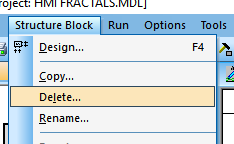
Die Strukturbausteinübersicht wird nach entsprechender Anpassung der Konfiguration des Programmiersystems über einen zusätzlichen Eintrag im „Extras“-Menü bzw. einen Befehl in der „Extras“-Toolbar oder als Alternative zum Standarddialog für das Löschen von Strukturbausteinen aufgerufen.
Die Übersicht ist ein modaler Dialog mit zwei Baumdarstellungen. Der erste Baum entspricht dem Projektbaum in der Inbetriebnahme und zeigt die in die Konfiguration (&MAIN) direkt oder indirekt eingefügten Strukturbausteine hierarchisch an. Im zweiten Baum werden in der ersten Ebene alle Programme und Makros des Projekts, die niemals aufgerufen werden, aufgelistet. In den eventuell darunterliegenden Ebenen werden die von ihnen verwendeten Makros hierarchisch angeordnet. Programme und Makros aus zugeladenen Projekten werden in gewohnter Weise mit türkisfarbenen Symbolen gekennzeichnet. Zusätzlich werden im Projektbaum enthaltene Makros im zweiten Baum durch gelb-rote Symbole hervorgehoben. Wurde die Übersicht während des Editierens aufgerufen, so kann für jedes Programm oder Makro des geöffneten Projekts in einem der beiden Bäume ein Kontextmenü mit den Befehlen „Löschen“ und „Alle löschen“ aufgerufen werden. Mit „Löschen“ werden der Strukturbaustein und alle seine Aufrufe aus dem Projekt entfernt. Nach Auswahl von „Alle löschen“ wird zunächst geprüft, ob im gewählten Strukturbaustein Makros direkt oder indirekt enthalten sind, die auch von anderen Strukturbausteinen verwendet werden. Ist das der Fall, erscheint eine Meldung und man kann entweder alle Strukturbausteine im Teilbaum löschen oder nur die, die nicht von anderen verwendet werden, entfernen oder die Operation abbrechen. Nach dem Schließen des Dialogs kann man die gelöschten Strukturbausteine mittels „Rückgängig“ sukzessiv wiederherstellen. In der Inbetriebnahme bzw. während der Onlinebeobachtung können die Kontextmenüs nicht aufgerufen werden.
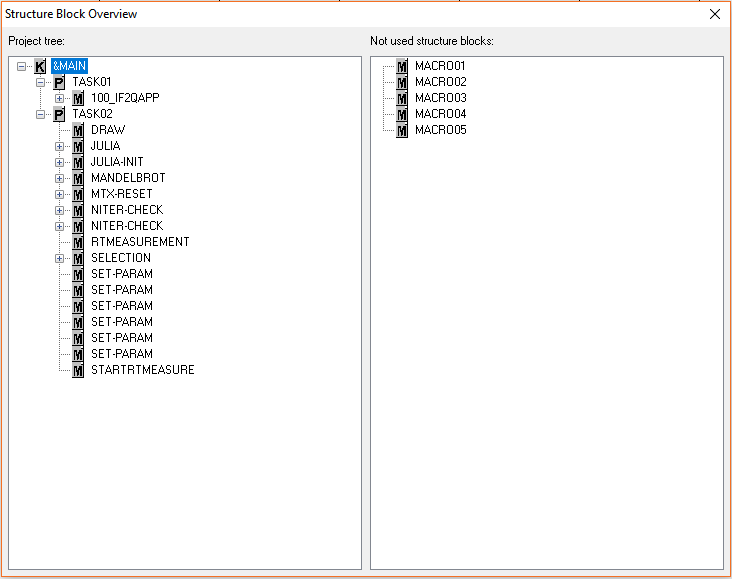
Konfiguration
Zum Einfügen eines neuen Befehls in das „Extras“-Menü muss die IMENUEXTRAS.CFG erweitert werden. Sie kann sich im BIN-, BIN → GERMAN- bzw. BIN → ENGLISH- und/oder im Projektverzeichnis befinden. Globale Einstellungen werden in der Datei im BIN- oder im Verzeichnis der aktuellen Sprache angegeben. Dabei hat die Konfigurationsdatei im Sprachverzeichnis Vorrang gegenüber der unter BIN. Beim Laden eines Projekts wird das Menü entsprechend der zugehörenden IMENUEXTRAS.CFG aufgebaut. Ist diese Datei nicht verfügbar, gelten die globalen Einstellungen. Der Name des neuen Befehls wird in der Datei unter [EXTRAS] angegeben. Dabei muss die mit 1 beginnende Nummerierung fortgesetzt werden, z.B.:
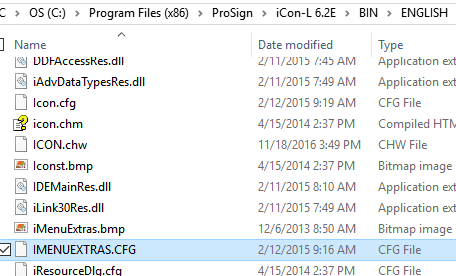
[EXTRAS]
1=&Globale Variablen...
2=&Ressourcenanzeige...
3=&Systemdiagnose...
4=DMI Mask Designer...
5=DMI Block Browser...
6=DMI Ressource Manager...
7=DMI-Resolution Changer...
8=Strukturbaustein&übersicht...
[8]
tool=istdwin.dll
function=CallSBlockOverviewDlg
description=Übersicht über die im Projekt enthaltenen Strukturbausteine
image=4
Außerdem muss ein neuer Abschnitt mit dem Namen der DLL und der Exportfunktion zum Aufruf der Strukturbausteinübersicht hinzugefügt werden. Als Bezeichnung des Abschnitts wird die gleiche Nummer wie in der obigen Liste verwendet.
Hinter „description“ wird der Statuszeilentext angegeben, der bei Auswahl des Befehls erscheint. Der Eintrag „image“ dient der Erweiterung der „Extras“-Toolbar. Er enthält den mit 0 beginnenden Index des zugehörenden Symbols. Die Symbole haben eine Auflösung von 16×16 und sind in der IMENUEXTRAS.BMP im BIN- oder Sprachverzeichnis enthalten. Konnte für den angegebenen Index kein Symbol gefunden werden, wird stattdessen ein Hammer als Default-Symbol angezeigt. Als Alternative kann die Strukturbausteinübersicht auch mit dem Befehl „Strukturbaustein → Löschen“ geöffnet werden. Dafür muss folgender Eintrag in der ICON.INI unter [SYSTEM] eingefügt werden:
delsblockdlg=sboverview
Ohne diese Ergänzung wird mit dem Befehl der Standard-Dialog zum Löschen von Strukturbausteinen aufgerufen. Der Vorteil dieser Einstellung ist, dass er nur an einer Stelle durchgeführt werden muss, während die IMENUEXTRAS.CFG wahrscheinlich in allen Projekt- und Templateverzeichnissen erweitert werden muss. Ein Toolbar-Button kann für „Strukturbaustein → Löschen“ jedoch nicht angelegt werden.